NotPetya viruso šalinimas (Pašalinimo vadovas) - Išsamus aprašymas
NotPetya viruso pašalinimas
Kas yra NotPetya virusas?
Failus užkoduojantis virusas NotPetya sukėlė chaosą visame pasaulyje
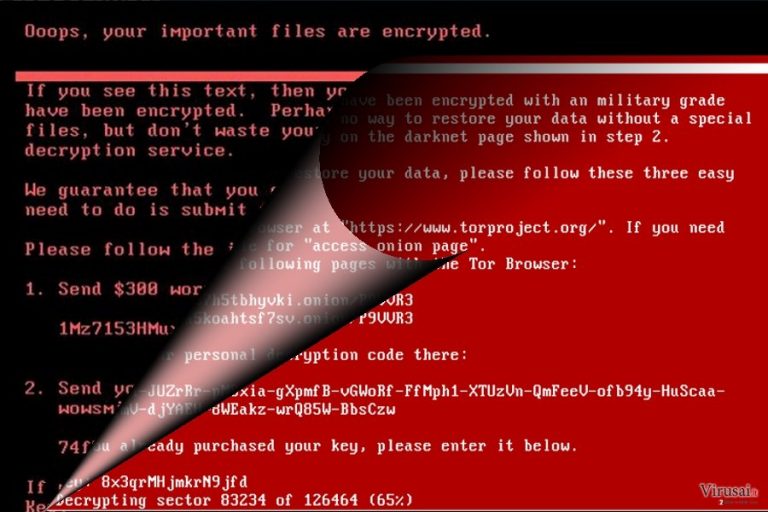
NotPetya – birželio pabaigoje pasirodęs duomenis užkoduojantis virusas (angl. ransomware), kurio taikinyje kompiuteriai su Windows operacine sistema. Virusas sparčiai plinta Jungtinėse Amerikos Valstijose, Jungtinėje Karalystėje, Ispanijoje ir kitose Europos šalyse, o daugiausiai žalos jis padarė Ukrainoje.
Dėl viruso atakos buvo atšaukiami lėktuvių skrydžiai, sutriko metro, degalinių ir kitų įmonių bei valstybinių institucijų darbas. Virusas taip pat pasikėsino į įmonę, prižiūrinčią Černobylio avarijos zoną. Šiai pavojingai programai įsibrovus į kompiuterines sistemas, darbuotojams teko pereiti nuo automatinio prie rankinio radiacijos lygio matavimo.
NotPetya virusas pasižymi šiomis savybėmis:
- paremtas Petya viruso kodu;
- įsibrauna į kompiuterius pasinaudodamas Windows operacinės sistemos spragomis;
- užšifruoja kompiuteryje saugomus duomenis naudodamas AES ir RSA kodavimo sistemą;
- reikalauja sumokėti 300 JAV dolerių išpirką;
- turi elektroninį paštą komunikacijai su nukentėjusiais asmenimis – [email protected];
- plinta JAV, Europoje ir Rusijoje.
Įsibrovęs į kompiuterį, failus užkoduojantis virusas pakeičia operacinės sistemos nustatymus ir užkerta kelią įprastam darbui kompiuteriu. Ši pavojinga programa neskuba užkoduoti duomenų, o pirmiau sukelia sistemos trikdžius.
Duomenų užkodavimui virusas naudoja AES ir RSA kodavimo sistemą. Užkoduojamų failų spektras yra platus. Kaip ir kitų ransomware tipo virsų, šio viruso akiratyje įvairūs vaizdo ir garso failai, dokumentai, nuotraukos, archyvai, duomenų bazės ir t.t.
Pabaigęs duomenų šifravimą, NotPetya pateikia išpirkos raštelį, kuriame reikalaujama sumokėti 300 JAV dolerių išpirką. Vienareikšmiškai to daryti nepatariama. Susidūrus su šiuo virusu, svarbu kuo skubiau jį pašalinti ir užkirsti kelią tolimesniam jo plitimui.
Virusas sukurtas taip, jog įsiborvęs į vieną kompiuterį, jis plinta toliau kompiuteriniais tinklais ir užkrėčia kiekvieną į tą patį tinklą prijungtą įrenginį. Tad po viruso atakos svarbu imtis sistemos skenavimo antivirusine programa kuo skubiau. Patariame pašalinti NotPetya su FortectIntego.
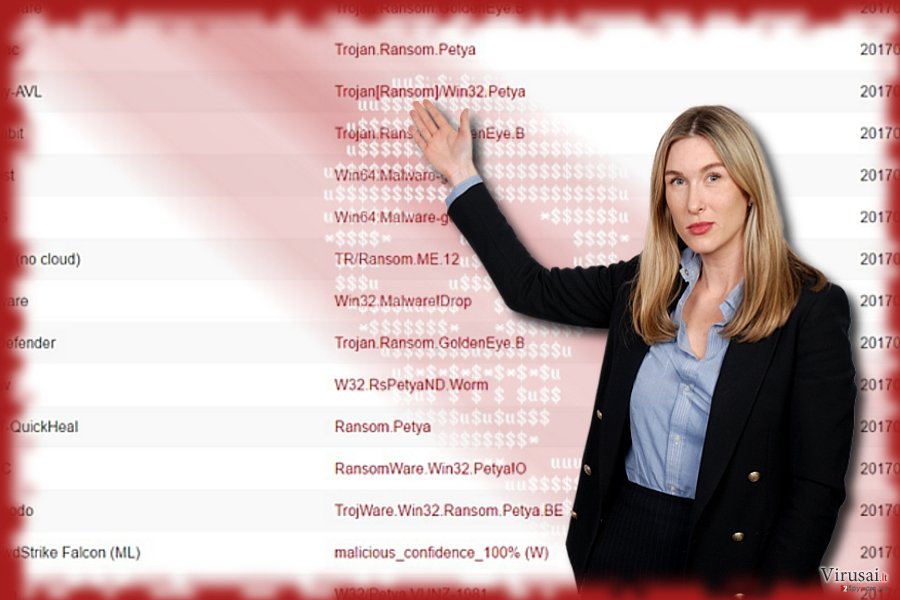
Pavojinga programa sukurta remiantis Petya ir WannaCry virusų ypatybėmis
Nepaisant to, kad virusas plinta visame pasaulyje, jo pateikiamas išpirkos raštelis yra vienodas, t.y, parašytas anglų kalba. Įdomu tai, kad jis itin primena WannaCry viruso naudotą tekstą:
Ooops, your important files are encrypted.
If you see this text, then your files are no longer accessible, because they have been encrypted. Perhaps you are busy looking for a way to recover your
files, but don’t waste your time. Nobody can recover your files without our
decryption service.
We guarantee that you can recover all your files safely and easily. All you
need to do is submit the payment and purchase the decryption key.
Please follow the instructions:
1. Send $300 worth of Bitcoin to the following address:
lflz7153HHuxXTuR2R1t78mGSdzafithBUX
2. Send your Bitcoin wallet ID and personal installation key to e-mail
[email protected].
If you already purchased your key, please enter it below.
Virusas taip pat naudojasi tomis pačiomis Windows operacinės sistemos spragomis. Ši pavojinga programa naudoja modifikuotą EternalBlue saugumo spragų ieškantį įrankį, kuris leidžia įsibrauti į kompiuterius su sena ir neatnaujinta operacine sistema.
Visdėl to NotPetya pasimokė iš WannaCry autorių klaidų ir sukūrė sudėtingesnį virusą, kuris gali kur kas lengviau įsibrauti į kompiuterius.
Vos tik pasirodžius pirmiems pranešimams apie viruso ataką, kibernetinio saugumo specialistai manė, jog tai nauja Petya (arba GoldenEye) viruso versija. Tačiau tolimesnė analizė parodė, jog šios prielaidos yra neteisingos.
Iš tiesų, viruso kūrėjai tik pasinaudojo dalimi Petya kodo. Nepaisant to, kad virusų funkcionalumas yra panašus, jie yra tarpusavyje nesusiję.
Viruso sklaidos ypatybės ir būdas užkirsti jam kelią
Kaip jau minėjome anksčiau, NotPetya virusas naudojasi Windows operacinės sistemos spragomis ir patenka į kompiuterius EternalBlue įrankio pagalba. Pirminiais duomenis, daugiausiai nuo viruso atakų nukentėjo Windows 7 operacinės sistemos naudotojų. Tad vartotojų prašoma įdiegti visus sistemos atnaujinimus, kuriuos išleido Microsoft koorporacija po WannaCry atakos.
Užkrėtusi vieną kompiuterį, ši pavojinga programa plinta toliau kompiuteriniais tinklais. Tačiau tyrėjams pavyko rasti būdą, kaip galima apsisaugoti nuo viruso atakos.
Patekę į kompiuterį, NotPetya ransomware virusas pirmiausiai ieško tam tikro failo, kad galėtų pradėti duomenų kodavimo procedūrą. Tačiau pakanka C:Windows aplanke sukurti tekstinį failą ir pavadinti jį perfc – tai padės išvengti viruso žalos (instrukcijas anglų kalba rasite čia).
Saugus būdas pašalinti NotPetya iš kompiuterio
NotPetya pašalinimas atliekamas profesionalia antivirusine programa. Tai sudėtingas virusas, kuris ne tik įdiegia begalę pavojingų komponentų kompiuterio sistemoje ir pažeidžia sistemos procesus, bet ir geba plisti kompiuteriniais tinklais.
Itin svarbu imtis viruso panaikinimo kuo skubiau, kad išvengtumėte didesnių nemalonumų. Jokiu būdu nesvarstykite išpirkos mokėjimo galimybių. Nepaisant to, kad kol kas nėra veikiančio duomenų atkūrimo įrankio, atsikratę virusu galėsite išbandyti straipsnio pabaigoje pateiktus alternatyvius duomenų atkūrimo metodus arba pasinaudoti atsarginėmis kopijomis.
Patariame pašalinti NotPetya viena šių antivirusinių programų: FortectIntego, SpyHunter 5Combo Cleaner or Malwarebytes. Jeigu negalite įdiegti ar aktyvuoti antivirusinės programos, pasinaudokite žemiau pateiktomis instrukcijomis. Jos paaiškins kaip susidoroti su sunkumais ir atsikrayti virusu automatiniu būdu.
Rankinis NotPetya viruso pašalinimas
Rankinis NotPetya pašalinimas saugiajame režime
Jeigu NotPetya neleidžia įdiegti antivirusinės programos, jos atnaujinti ar atlikti sistemos skenavimo, sekite žemiau pateiktomis instrukcijomis.
Svarbu! →
Rankinio pašalinimo instrukcijos gali būti per sudėtingas paprastiems kompiuterių naudotojams. Tam, kad viską atliktumėte teisingai, reikia turėti IT žinių (pašalinus ar pažeidus gyvybiškai svarbius sisteminius failus galima visiškai sugadinti Windows sistemą). Be to, tai gali užtrukti net kelias valandas, todėl mes rekomenduojame verčiau rinktis aukščiau pateiktą automatinį pašalinimą.
1 žingsnis. Įjunkite saugųjį režimą
Geriausia rankinį kenkėjiškos programos pašalinimą atlikti saugiajame režime.
Windows 7 / Vista / XP
- Spustelėkite Start > Shutdown > Restart > OK.
- Kai jūsų kompiuteris taps aktyviu, kelis kartus spauskite F8 mygtuką (jei tai neveikia, pabandykite F2, F12, Del ir kt. – tai priklauso nuo jūsų pagrindinės plokštės modelio), kol išvysite Advanced Boot Options langą.
- Iš sąrašo pasirinkite Safe Mode with Networking.

Windows 10 / Windows 8
- Dešiniuoju pelės mygtuku spustelėkite Start mygtuką ir pasirinkite Settings.

- Slinkite žemyn, kad pasirinktumėte Update & Security.

- Kairėje lango pusėje pasirinkite Recovery.
- Dabar slinkite žemyn, kad rastumėte Advanced Startup skyrių.
- Spustelėkite Restart now.

- Pasirinkite Troubleshoot.

- Eikite į Advanced options.

- Pasirinkite Startup Settings.

- Paspauskite Restart.
- Dabar paspauskite 5 arba spustelėkite 5) Enable Safe Mode with Networking.

2 žingsnis. Išjunkite įtartinus procesus
Windows Task Manager yra naudingas įrankis, rodantis fone veikiančius procesus. Jei kenkėjiška programa vykdo procesą, turėtumėte jį išjungti:
- Norėdami atidaryti Windows Task Manager, klaviatūroje spauskite Ctrl + Shift + Esc.
- Spauskite More details.

- Slinkite žemyn į Background processes skyrių ir ieškokite ko nors įtartino.
- Dešiniuoju pelės mygtuku spustelėkite tai ir pasirinkite Open file location.

- Grįžkite prie proceso, paspauskite dešinį pelės mygtuką ir pasirinkite End Task.

- Ištrinkite kenksmingo aplanko turinį.
3 žingsnis. Patikrinkite programos paleidimą
- Norėdami atidaryti Windows Task Manager, klaviatūroje spauskite Ctrl + Shift + Esc.
- Eikite į Startup skirtuką.
- Dešiniuoju pelės mygtuku spustelėkite įtartiną programą ir pasirinkite Disable.

4 žingsnis. Ištrinkite viruso failus
Su kenkėjiškomis programomis susiję failai gali slėptis įvairiose jūsų kompiuterio vietose. Pateikiame instrukcijas, kurios gali padėti juos rasti:
- Windows paieškoje įveskite Disk Cleanup ir paspauskite Enter.

- Pasirinkite diską, kurį norite išvalyti (C: pagal numatytuosius nustatymus yra jūsų pagrindinis diskas ir greičiausiai bus tas, kuriame yra kenkėjiškų failų).
- Slinkite per Files to delete sąrašą, pasirinkdami šiuos failus:
Temporary Internet Files
Downloads
Recycle Bin
Temporary files - Pasirinkite Clean up system files.

- Taip pat galite ieškoti kitų kenksmingų failų, paslėptų šiuose aplankuose (įrašykite juos į Windows Search ir paspauskite Enter):
%AppData%
%LocalAppData%
%ProgramData%
%WinDir% -
Baigę iš naujo paleiskite kompiuterį įprastu režimu.
Kaip ištrinti NotPetya naudojant System Restore
-
Žingsnis 1: Perkraukite kompiuterį į Safe Mode with Command Prompt režimą
Windows 7 / Vista / XP- Paspauskite Start → Shutdown → Restart → OK.
- Kai kompiuteris įsijungs iš naujo, pradėkite spaudinėti F8. Tai darykite tol, kol pasirodys Advanced Boot Options langas.
-
Iš sąrašo pasirinkite Command Prompt

Windows 10 / Windows 8- Spustelėkite Power Windows mygtuką. Po to spauskite ir paspaudę laikykite Shift mygtuką, galiausiai pasirinkite Restart..
- Pasirinkite Troubleshoot → Advanced options → Startup Settings ir vėl spauskite Restart.
-
Kai kompiuteris įsijungs iš naujo, lange Startup Settings pasirinkite Enable Safe Mode with Command Prompt

-
Žingsnis 2: Atstatykite sistemos nustatymus ir failus
-
Kai pasirodys Command Prompt langas, įveskite cd restore ir spustelėkite Enter.

-
Dabar įrašykite rstrui.exe ir vėl spustelėkite Enter..

-
Kai pasirodys naujas langas, spustelėkite Next ir pasirinkite sistemos atkūrimo tašką, kuris yra prieš NotPetya pasirodymą jūsų kompiuteryje. Po to vėl paspauskite Next.


-
Dabar spauskite Yes ir pradėkite sistemos atstatymą.

-
Kai pasirodys Command Prompt langas, įveskite cd restore ir spustelėkite Enter.
Svarbu. Kaip atkurti duomenis?
Instrukcijos, pateiktos aukščiau, yra skirtos padėti jums ištrinti NotPetya. Tam, jog atkurtumėte savo failus, rekomenduojame sekti virusai.lt ekspertų paruoštas instrukcijas.Kibernetinio saugumo specialistams dar nepavyko sukurti duomenų atkūrimo įrankio, galinčio padėti nuo viruso nukentėjusiems asmenims. Tad vienintelis efektyvus duomenų atkūrimo būdas – pasinaudoti atsarginėmis kopijomis. Jeigu tokių neturite, išmėginkite žemiau pateiktus įrankius.
Jei NotPetya užšifravo jūsų asmeninius failus, galite pabandyti juos atkurti šiais būdais:
Data Recovery Pro gali atkurti pažeistus failus
Šios programos tikslas – atkurti failus, kurie buvo ištrinti, pažeisti ar užkoduoti.
- Parsisiųsti Data Recovery Pro;
- Įdiekite Data Recovery sekdami diegimo vedlio nurodymus;
- Atverkite programą bei paleiskite kompiuterio skenavimą tam, jog rastumėte failus, paveiktus NotPetya viruso;
- Atkurkite juos.
Atkurkite duomenis su ShadowExplorer
Ši programa gali padėti susigrąžinti prarastus duomenis, jeigu NotPetya virusas neištrynė šešėlinių duomenų kopijų (angl. Shadow Volume Copies).
- Parsisiųskite Shadow Explorer (http://shadowexplorer.com/);
- Sekdami Shadow Explorer diegimo vedlio nurodymus, įrašykite šią programą į savo kompiuterį;
- Paleiskite programą ir atverkite viršutiniame kairiajame kampe esantį išskleidžiamąjį meniu. Peržiūrėkite, kokių aplankų ten yra;
- Dešiniuoju pelės klavišu paspauskite ant aplanko, kurį norite atkurti, ir spauskite “Export”. Taip pat galite nurodyti, kur norite jį išsaugoti.
Galiausiai, susimąstykite apie savo kompiuterio apsaugą ir tokių virusų kaip NotPetya prevenciją. Kad apsisaugotumėte nuo ransomware kategorijai priskiriamų virusų, naudokite patikimas antivirusines, tokias kaip FortectIntego, SpyHunter 5Combo Cleaner arba Malwarebytes.
Jums rekomenduojama
Pasirinkite teisingą naršyklę ir padidinkite savo saugumą su VPN įrankiu
Internetinis šnipinėjimas pastaraisiais metais tampa vis didesne problema, todėl žmonės vis dažniau domisi kaip apsaugoti savo privatumą. Vienas iš pagrindinių būdų, kaip sustiprinti savo saugumą – pasirinkti saugiausią, privatumą galinčią suteikti interneto naršyklę. Nors žiniatinklio naršyklės negali užtikrinti visiško privatumo ir saugumo, tačiau kai kurios iš jų yra daug pažangesnės tokių funkcijų srityje.
Be to, naudodamiesi Private Internet Access VPN galite naršyti internete visiškai anonimiškai ir dar labiau sustiprinti savo apsaugą. Ši programinė įranga nukreipia srautą per skirtingus serverius, taip užmaskuodama jūsų IP adresą ir buvimo vietą. Pasitelkę saugios naršyklės ir VPN derinį, galėsite naršyti internete be jokios baimės tapti nusikaltėlių ar šnipinėjimo auka.
Atkurkite failus, kuriuos sugadino pavojingas virusas
Nepaisant to, kad yra įvairių aplinkybių dėl kurių sistemoje esantys duomenys gali pradingti, įskaitant ir netyčinį pašalinimą, dažniausia priežastis, kodėl žmonės netenka nuotraukų, dokumentų, vaizdo įrašų bei kitų svarbių duomenų – tai kenkėjiškos programonės įrangos įsirašymas.
Potencialiai nepageidaujamos programos gali pašalinti kai kuriuos failus bei neleisti veikti programinei įrangai. Vis dėlto, didesnę grėsmę kelia pavojingi virusai. „Ransomware“ tipo virusai koncentuojasi į duomenų šifravimą ir vartotojų prieigos prie duomenų ribojimą, todėl įsirašius tokį virusą į kompiuterį galite visam laikui prarasti asmeninius duomenis. Ypač jei nepasveriate kaip svarbu daryti failų kopijas.
Užkoduotų failų atrakinimo galimybės yra labai ribotos, tačiau kai kurios programos turi duomenų atkūrimo funkciją. Kai kuriais atvejais Data Recovery Pro programa gali padėti atkurti bent dalį duomenų, kuriuos užrakino failus koduojantis virusas ar kita kenkėjiška programa.







